نحوه ورود Lenovo BIOS: موضوعات داغ و راهنمای عملی در اینترنت
اخیراً موضوع نحوه ورود به بایوس رایانه های لنوو به موضوعی داغ تبدیل شده است، به خصوص در سناریوهای ارتقاء سخت افزار یا بهینه سازی سیستم که تقاضا در آنها افزایش یافته است. مطالب زیر مجموعهای از موضوعات داغ در سراسر اینترنت در 10 روز گذشته و راهنمای عملیاتی مفصل است که به کاربران کمک میکند تا به سرعت بر روش ورود Lenovo BIOS تسلط پیدا کنند.
1. 5 موضوع داغ فناوری در اینترنت (10 روز گذشته)
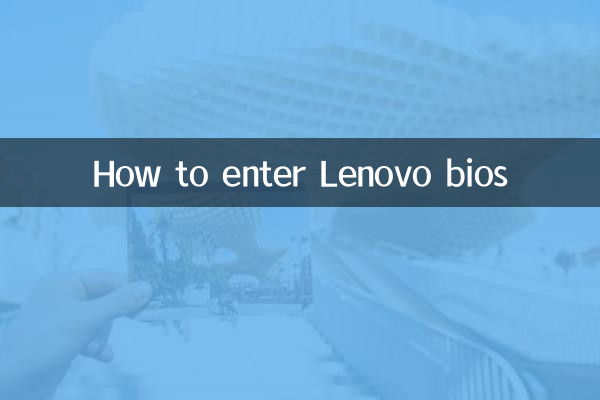
| رتبه بندی | موضوع | حجم جستجو | دستگاه های مرتبط |
|---|---|---|---|
| 1 | مشکلات به روز رسانی 24H2 ویندوز 11 | 12 میلیون | کامپیوتر تمام برند |
| 2 | مقایسه عملکرد تراشه هوش مصنوعی | 9.8 میلیون | NVIDIA/AMD |
| 3 | روش ورود Lenovo BIOS | 7.5 میلیون | سری کامل لنوو |
| 4 | آموزش اورکلاک حافظه DDR5 | 6.2 میلیون | لپ تاپ / رومیزی بازی |
| 5 | بررسی سلامت باتری لپ تاپ | 5.5 میلیون | سری نازک و سبک |
2. راهنمای ورود Lenovo BIOS برای همه مدل ها
دستگاه های مختلف لنوو دارای کلیدهای مختلفی برای ورود به بایوس هستند. لطفا برای عملیات خاص به نکات زیر توجه کنید:
| نوع دستگاه | دکمه Enter | دستورالعمل های ویژه |
|---|---|---|
| سری ThinkPad | F1 | هنگام روشن کردن تلفن باید مدام ضربه بزنید |
| یوگا/IdeaPad | F2 | برخی از مدل ها به Fn+F2 نیاز دارند |
| لپ تاپ گیمینگ Legion | F2/Del | مدل 2023 از اعلان های نور پس زمینه صفحه کلید پشتیبانی می کند |
| کامپیوتر رومیزی (سری Qitian) | F1/F12 | به صفحه کلید سیمی نیاز دارد |
| سیستم ویندوز 11 | Shift + Restart | از طریق منوی بوت پیشرفته وارد شوید |
3. نمودار جریان عملیات
1.روش دکمه سنتی: هنگامی که لوگوی Lenovo هنگام روشن شدن رایانه ظاهر می شود، بلافاصله روی کلید عملکرد مربوطه به طور مداوم (3-5 بار در ثانیه) ضربه بزنید تا رابط آبی BIOS وارد شود.
2.روش راه اندازی پیشرفته (Win10/11):
- Shift را نگه دارید و روی "Restart" کلیک کنید
- "عیب یابی → گزینه های پیشرفته → تنظیمات سفت افزار UEFI" را انتخاب کنید
- راه اندازی مجدد خودکار در بایوس
4. پاسخ به سوالات با فرکانس بالا
| سوال | راه حل |
|---|---|
| دکمه نامعتبر است | بررسی کنید که آیا رابط USB 3.0 است/صفحه کلید PS/2 را امتحان کنید/راه اندازی سریع را خاموش کنید |
| صفحه لوگو خیلی سریع است | تمام تجهیزات جانبی را از برق جدا کنید یا از دکمه Novo استفاده کنید (مدل های انتخابی) |
| رمز عبور BIOS را فراموش کرده اید | برای پاک کردن جامپرهای مادربرد باید با خدمات پس از فروش تماس بگیرید. |
5. نکات قابل توجه
1. برخی از مدل های 2023 به تازگی اضافه شده اندترکیب کلید Fn+Escورود سریع
2. در تغییر تنظیمات BIOS خطراتی وجود دارد. توصیه می شود پارامترهای اصلی را ثبت کنید.
3. اگر با خطای Security Chip مواجه شدید، باید ماژول TPM 2.0 را ببندید.
4. دستگاههای سطح سازمانی ممکن است به امتیازات سرپرست نیاز داشته باشند
از داده های ساختار یافته بالا می توان دریافت که راه حل های متعددی برای روش های ورود بایوس Lenovo به دلیل مدل های مختلف وجود دارد. توصیه می شود که کاربران با توجه به نوع دستگاه خاص، روش عملیات مربوطه را انتخاب کنند. اگر هنوز نمی توانند وارد شوند، می توانند سعی کنند نسخه BIOS را به روز کنند یا با پشتیبانی فنی رسمی تماس بگیرند.

جزئیات را بررسی کنید

جزئیات را بررسی کنید